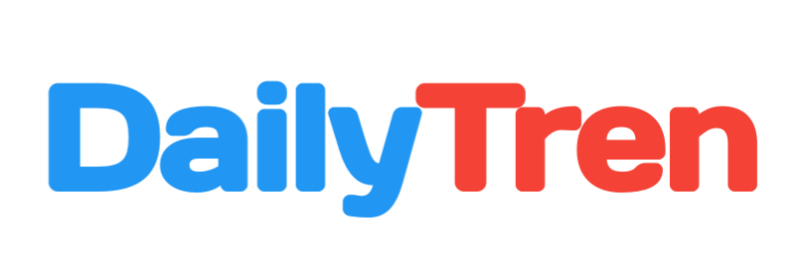Cara Screenshot Realme 9 Pro+ dengan atau Tanpa Tombol

Apakah Anda mencari cara untuk mengambil screenshot di HP Realme 9 Pro+ 5G dengan atau tanpa menggunakan tombol fisik? Dalam artikel ini, saya akan menunjukkan kepada Anda cara mengambil screenshot di Realme 9 Pro+ 5G. Fitur screenshot atau tangkapan layar merupakan salah satu fitur yang paling sering digunakan oleh pengguna ponsel.
Dulu hanya ada satu cara untuk mengambil screenshot, yaitu menggunakan tombol fisik yang terletak disamping. Sekarang, hampir semua ponsel hadir dengan beberapa metode yang dapat Anda gunakan untuk mengambil screenshot, termasuk pada Realme 9 Pro+ 5G.
Cara Screenshot Realme 9 Pro+ 5G dengan Tombol Fisik
Metode pertama adalah cara tradisional yang dapat Anda gunakan untuk mengambil screenshot pada Realme 9 Pro+ 5G Anda. Dalam metode ini, Anda cukup menggunakan kombinasi tombol fisik yang terletak disamping. Caranya,
- Tekan Tombol volume bawah dan Tombol power pada saat bersamaan.
- Tekan sampai Anda melihat animasi minimalisasi pada layar.
Cara Screenshot Realme 9 Pro+ 5G dengan 3 Jari
Metode kedua, Anda cukup menggesek dengan 3 jari Anda di layar dari atas hingga ke bawah. Untuk mengaktifkan cara ini,
- Buka Pengaturan Realme 9 Pro+ 5G Anda.
- Gulir ke bawah, lalu ketuk Alat praktis.
- Ketuk Cuplikan layar, dan
- Aktifkan opsi Gesek turun 3 jari.
Cara Screenshot Realme 9 Pro+ 5G dengan Bilah Samping Cerdas
Realme 9 Pro+ 5G hadir dengan fitur bilah samping cerdas. Fitur tersebut dapat digunakan untuk mengambil screenshot. Caranya, cukup swipe bilah apung ke tengah layar (garis warna putih di pinggir layar), lalu pilih cuplikan layar. Untuk mengaktifkannya,
- Buka Pengaturan Realme 9 Pro+ 5G Anda.
- Gulir ke bawah, lalu ketuk Alat praktis.
- Ketuk Bilah Samping Cerdas, dan
- Aktifkan opsi Bilah Samping Cerdas untuk menggunakannya.
Cara Screenshot Realme 9 Pro+ 5G dengan Bilah Notifikasi
- Cari area layar yang akan di screenshot.
- Lalu buka panel notifikasi dengan cara geser 2 jari Anda dari sisi atas ke bawah.
- Berikutnya pilih shortcut Cuplikan layar.
- Layar berkedip menunjukkan screenshot sudah diambil.
Cara Screenshot Realme 9 Pro+ 5G dengan Bola Bantuan
- Buka Pengaturan Realme 9 Pro+ 5G Anda.
- Gulir ke bawah, lalu ketuk Alat praktis.
- Ketuk Bola Bantuan.
- Aktifkan opsi Bola Bantuan, lalu pilih Mode Ketuk menu.
Cara Screenshot Panjang Realme 9 Pro+ 5G
Screenshot panjang merupakan screenshot layar diambil secara bergulir hingga ke bawah. Untuk cara mengambilnya,
- Cari area layar yang bisa di scroll.
- Ambil screenshot dengan metode apapun yang Anda sukai.
- Lalu pilih opsi Pengguliran di bilat alat strip.
- Silakan atur sesuai selera Anda, dan pilih Selesai untuk menyimpan.
Demikian, itulah cara mengambil tangkapan layar atau screenshot pada hp Realme 9 Pro+ 5G. Anda dapat mencobanya satu persatu metode mana yang Anda sukai.